Di antara fitur Aksesibilitas Apple di macOS, Tombol Mouse mungkin yang paling difitnah oleh mereka yang tidak bermaksud menyalakannya. Sangat mudah untuk menyalakannya saat bermain dengan keyboard atau saat anak atau kucing memukulnya tanpa sengaja. Saat diaktifkan, Tombol Mouse mengaktifkan sebagian penggunaan keyboard atau tombol angka pada keyboard yang diperluas untuk memungkinkan gerakan penunjuk.
Dengan macOS Ventura, Apple memindahkan pengaturan yang diperlukan untuk mencegah Tombol Mouse aktif secara tidak sengaja. Berikut cara menyesuaikannya.
1. Pengaturan Aksesibilitas Sistem
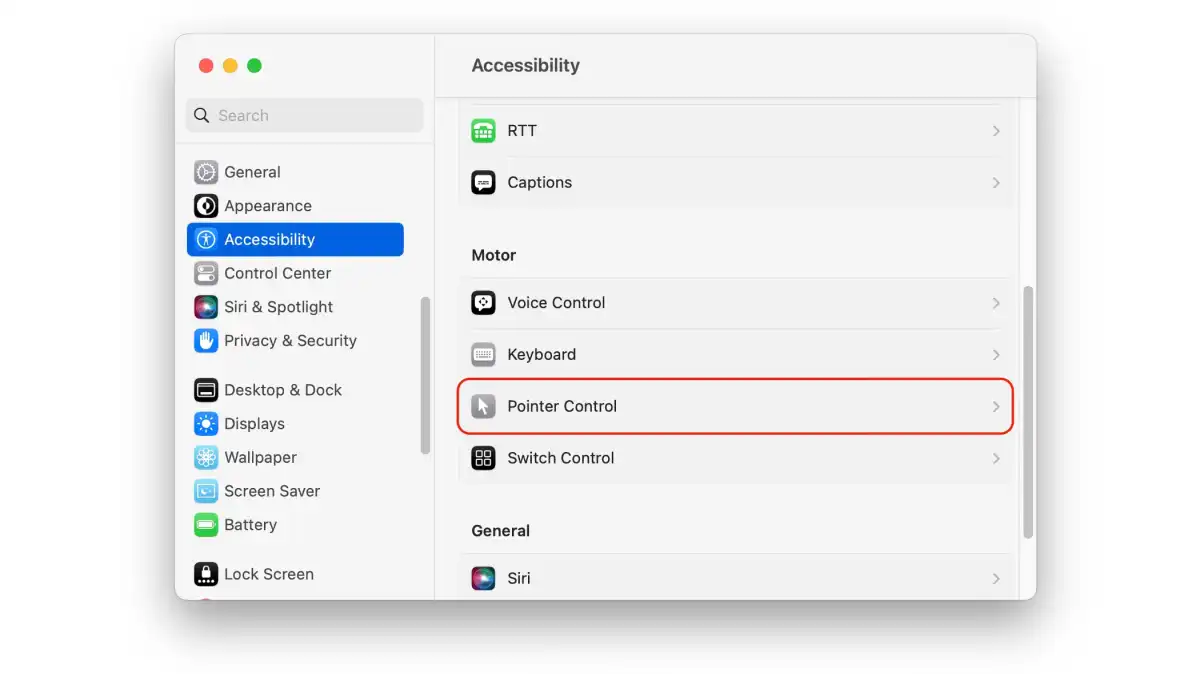
Buka > System Settings > Accessibility > Pointer Control.
2. Pointer Control > Mouse Keys
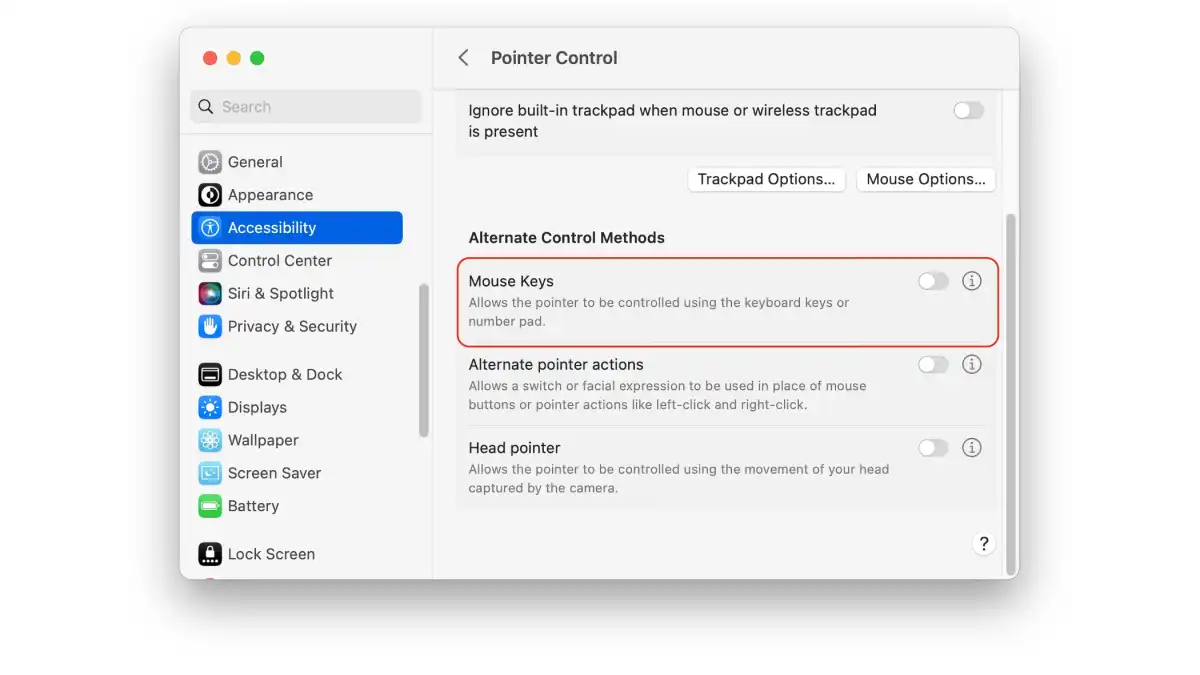
Klik tombol i (info) di sebelah kanan Mouse Keys. (Mengklik Opsi Mouse tepat di atas menampilkan pengaturan kontrol kecepatan untuk mouse yang sebenarnya.)
3. Toggle Mouse Keys
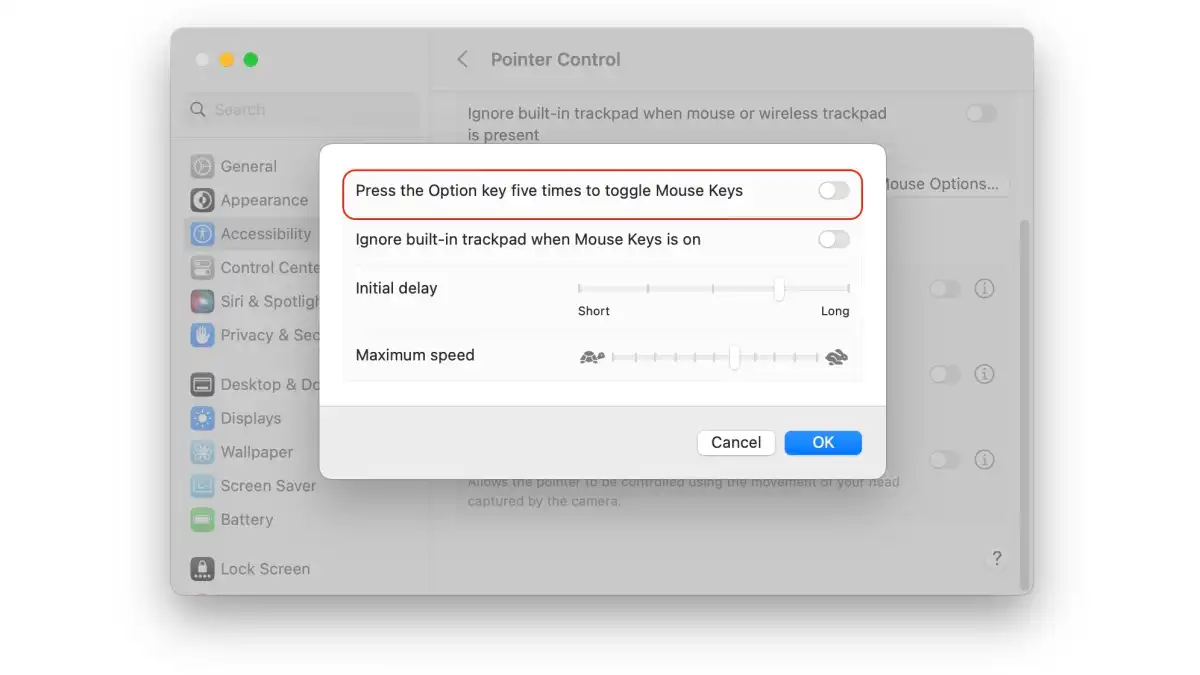
Nonaktifkan “Tekan tombol Opsi lima kali untuk mengaktifkan Tombol Mouse” jika diaktifkan. Lalu klik Oke.
Dengan pengaturan itu dimatikan, tidak ada penekanan tombol Option yang tidak disengaja yang akan membuat keyboard Anda berperilaku tidak terduga.
Satu saran terakhir: Dalam menguji langkah-langkah di atas, ini berfungsi seperti yang didokumentasikan. Namun, tidak lama kemudian, saya iseng menekan tombol Option sebanyak lima kali. Saya kembali ke pengaturan di atas dan ternyata diaktifkan, meskipun saya telah mematikannya. Mematikannya lagi kali ini sepertinya menghalangi Mouse Keys untuk mengenali lima penekanan tombol Option.

